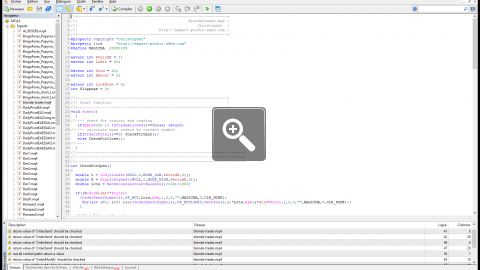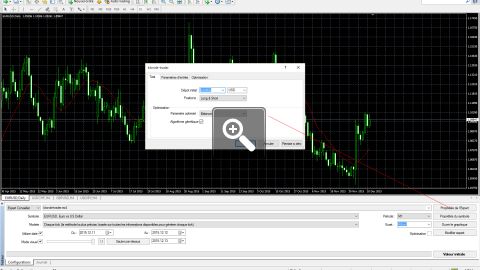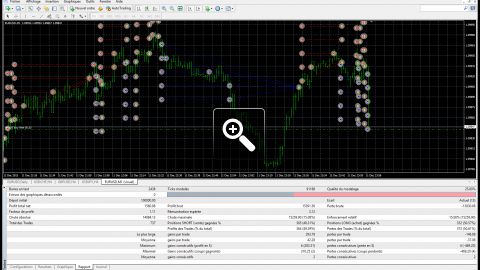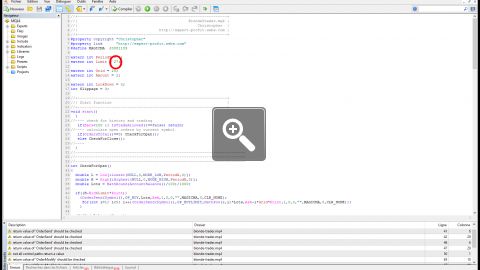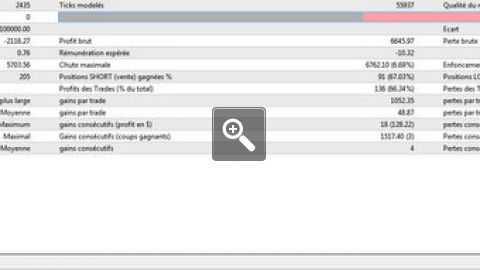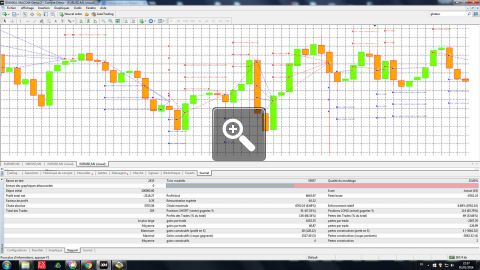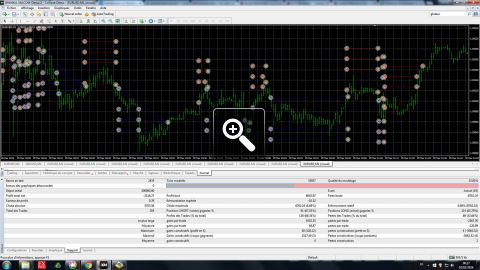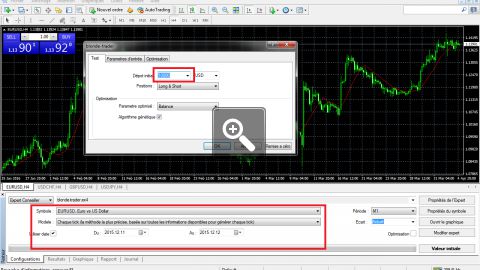Ce tutoriel prendra forme au fil des jours.
Pas facile de s’y retrouver dans cette multitude d’information pour savoir si une stratégie tiendra ou pas la route. Parce que, en fin de compte, c’est votre pognon qui se fera engloutir dans les limbes du Forex si d’aventure vous faite n’importe quoi.
Mais alors, beaucoup d’entre vous se demande par où commencer !!!
Les plateformes Metatrader nous offrent la possibilité de tester nos stratégies programmées en mql4, soit élaborées par vos soins, soit téléchargées sur le présent forum, ou ailleurs sur le Net.
Ces tests sont effectués en mode DEMO, c’est-à-dire avec un compte virtuel, et sont sans danger pour votre portefeuille. Et selon le choix de votre broker, aucune limite n’est imposée dans le temps en ce qui concerne le mode « DEMO ».
Avant toute chose, si cela n’est déjà fait, il faudra :
- télécharger et installer MetaTrader 4 sur son PC.Sans aucune publicité, vous pouvez utiliser le lien ci-dessous, car le mode démo est illimité. Libre à vous de choisir une autre plateforme :
http://www.fxpro.fr/trading/accounts/open-demo-account
Choisir « Télécharger directement une plateforme : FxPro Mt4.
- Ouvrir un compte démo et se familiariser avec la plateforme (de préférence pendant les heures d’ouverture du Forex).
Une stratégie n’est valable que si elle est testée sur une longue période et que nous en tirions un profit au bout du compte.
Afin de réaliser ceci sur une plateforme Mt4, nos objectifs seront :
- Configurer notre espace de travail sur Mt4
- télécharger un EA ;
- s’assurer de son bon emplacement sur votre PC ;
- faire fonctionner l’EA sur le testeur ;
- modifier l’EA et repérer son comportement ;
-
- choisir une stratégie ;
- transformer cette stratégie en EA dans MetaEditor ;
- visualiser sur le testeur de la plateforme Mt4 ;
- modifier l’EA pour le rendre performant.
Pas facile de s’y retrouver dans cette multitude d’information pour savoir si une stratégie tiendra ou pas la route. Parce que, en fin de compte, c’est votre pognon qui se fera engloutir dans les limbes du Forex si d’aventure vous faite n’importe quoi.
Mais alors, beaucoup d’entre vous se demande par où commencer !!!
Les plateformes Metatrader nous offrent la possibilité de tester nos stratégies programmées en mql4, soit élaborées par vos soins, soit téléchargées sur le présent forum, ou ailleurs sur le Net.
Ces tests sont effectués en mode DEMO, c’est-à-dire avec un compte virtuel, et sont sans danger pour votre portefeuille. Et selon le choix de votre broker, aucune limite n’est imposée dans le temps en ce qui concerne le mode « DEMO ».
Avant toute chose, si cela n’est déjà fait, il faudra :
- télécharger et installer MetaTrader 4 sur son PC.Sans aucune publicité, vous pouvez utiliser le lien ci-dessous, car le mode démo est illimité. Libre à vous de choisir une autre plateforme :
http://www.fxpro.fr/trading/accounts/open-demo-account
Choisir « Télécharger directement une plateforme : FxPro Mt4.
- Ouvrir un compte démo et se familiariser avec la plateforme (de préférence pendant les heures d’ouverture du Forex).
Une stratégie n’est valable que si elle est testée sur une longue période et que nous en tirions un profit au bout du compte.
Afin de réaliser ceci sur une plateforme Mt4, nos objectifs seront :
- Configurer notre espace de travail sur Mt4
- télécharger un EA ;
- s’assurer de son bon emplacement sur votre PC ;
- faire fonctionner l’EA sur le testeur ;
- modifier l’EA et repérer son comportement ;
-
- choisir une stratégie ;
- transformer cette stratégie en EA dans MetaEditor ;
- visualiser sur le testeur de la plateforme Mt4 ;
- modifier l’EA pour le rendre performant.